Matlab2007b(7.5)下载及安装使用说明
MATLAB.R2007B安装教程
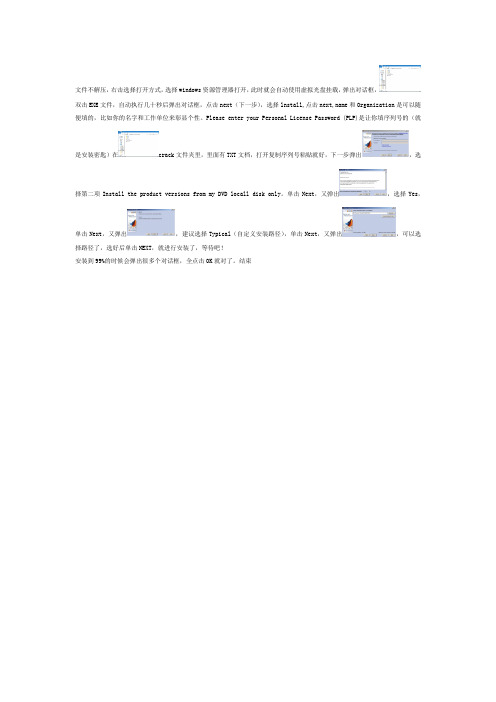
文件不解压,右击选择打开方式,选择windows资源管理器打开,此时就会自动使用虚拟光盘挂载,弹出对话框,
双击EXE文件,自动执行几十秒后弹出对话框,点击next(下一步),选择lnstall,点击next,name和Organization是可以随便填的,比如你的名字和工作单位来彰显个性。
Please enter your Personal License Password (PLP)是让你填序列号的(就
是安装密匙)在crack文件夹里,里面有TXT文档,打开复制序列号粘贴就好,下一步弹出,选择第二项Install the product versions from my DVD locall disk only。
单击Next,又弹出,选择Yes,
单击Next,又弹出,建议选择Typical(自定义安装路径),单击Next,又弹出,可以选择路径了,选好后单击NEXT,就进行安装了,等待吧!
安装到99%的时候会弹出很多个对话框,全点击OK就对了。
结束。
matlab安装和基本功能简介

Matlab数据格式
• 向量 • 矩阵 • 字符串 • 数据框 • 前两者主要用于数值计算 • 字符串用于文件操作(比如读取文件,重命名) • 数据框可以包括所有数据
向量
• A = [1 2 3 4 5 6] • B = [1; 2; 3方法 • C = 1:10 • D = 1:2:10
矩阵/数组寻址
• A(1) • A(1:2) • A(1:2,1) • 和size相对应
学会查找帮助
• 最核心命令,帮助命令
• Doc + 空格 + 函数名 • 或者,help + 空格 + 函数名
练习:help并运行示例
• 求平均数: mean • 求标准差: std • 求相关系数: corr x = 1:6, y = 2:7 corr(x,y) corr(x’,y’)
Matlab安装和功能简介
选不使用internet安装
比较大,不建议装C盘
选手动激活
Crack文件夹
M文件关联(matlab脚本文件)
• 重新安装matlab,选自定义
完成后,创建.m文件,将能关联matlab打开
Matlab 工作界面
命令输入的两种方式
• 工作区输入 • M文件运行(所有数据处理内容都建议写入m文件) • 后面所有代码写入Script
结果显示和查看
• A = [1 2 3 4 5 6]; 和 A = [1 2 3 4 5 6] 的区别? • 通过workspace看,双击相应变量 • 变量尺寸和维度
• Length(A) • Size(A)
矩阵
• 多维向量(实际操作中,简便起见,尽量控制在2维) • E = [1,2,3; 4,5,6] 注意逗号和分号 • F = [1:4;5:8] • 转置:E’ (有些函数操作基于列向量,这种时候要用转置) • 再试试length和size
matlab安装说明
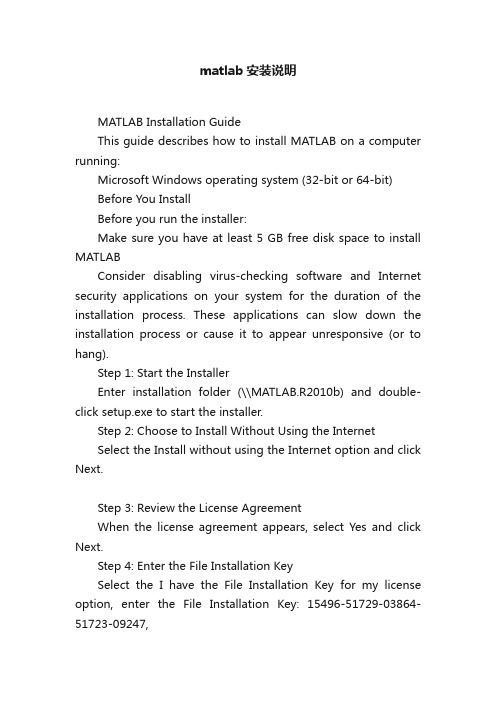
matlab安装说明MATLAB Installation GuideThis guide describes how to install MATLAB on a computer running:Microsoft Windows operating system (32-bit or 64-bit)Before You InstallBefore you run the installer:Make sure you have at least 5 GB free disk space to install MATLABConsider disabling virus-checking software and Internet security applications on your system for the duration of the installation process. These applications can slow down the installation process or cause it to appear unresponsive (or to hang).Step 1: Start the InstallerEnter installation folder (\\MATLAB.R2010b) and double-click setup.exe to start the installer.Step 2: Choose to Install Without Using the InternetSelect the Install without using the Internet option and click Next.Step 3: Review the License AgreementWhen the license agreement appears, select Yes and click Next.Step 4: Enter the File Installation KeySelect the I have the File Installation Key for my license option, enter the File Installation Key: 15496-51729-03864-51723-09247,and click Next.Step 5: Choose the Installation TypeIn the Installation Type dialog box, choose Custom and click Next.Step 6: Specify the Installation FolderSpecify the name of the folder where you want to install MATLAB. Accept the default installation folder or click Browse to select a different one. If the folder doesn’t exist, the installer creates it.When specifying a folder name, you can use any alphanumeric character and some special characters, such as underscores, but do not use Chinese characters. If you make a mistake while entering a folder name and want to start over, click Restore Default Folder. After making your selection, click Next.Step 7: Specify Products to InstallThe products should be already selected by default. If not, select all the products, and click Next to continue with the installation.Step 8: Confirm Your Choices and Begin Copying FilesBefore it begins copying files to your hard disk, the installer displays a summary of your installation choices. To change a setting, click Back. To proceed with the installation, click Install.As it copies files to your hard drive, the installer displays a status dialog box to show the progress of the installation. The copying may take 10 to 20 minutes, depending on the performance of your computer.Step 9: Complete the InstallationWhen the copying successfully completes, the installer displays the Product Configuration Notes dialog box. Click Next to proceed with final steps of installation.In the following Installation Complete dialog box, choose Activate MATLAB, and click Next.Step 10: Activate Your InstallationSelect the Activate manually without the Internet option and click Next.Step 11: Specify the Path to the License FileSelect the Provide the path to the license file option and click Browse.Enter license subfolder under the installation folder.Choose lic_standalone.dat, and click Select.Then Click Next for activation.Step 12: Complete the ActivationAfter activating your installation, click Finish to exit the activation process.After You InstallTo start MATLAB, enter the path where you have just installed MATLAB (Typically it is X:\\Program Files\\MATLAB\\R2010b, where X represents the disk label, e.g. C:\\Program Files\\MATLAB\\R2010b, or D:\\Program Files\\MATLAB\\R2010b), and enter the bin subfolder.Double-Click matlab.exe to start MATLAB. You may want to create a shortcut of it on the Desktop or anywhere else.。
MATLAB.R2007B安装教程
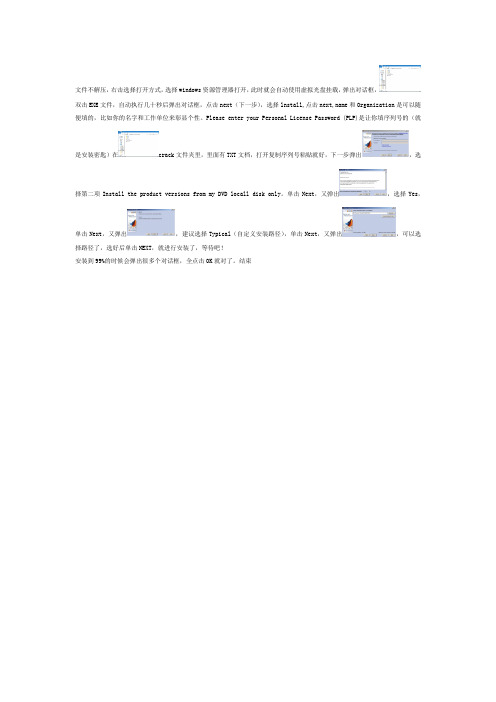
文件不解压,右击选择打开方式,选择windows资源管理器打开,此时就会自动使用虚拟光盘挂载,弹出对话框,
双击EXE文件,自动执行几十秒后弹出对话框,点击next(下一步),选择lnstall,点击next,name和Organization是可以随便填的,比如你的名字和工作单位来彰显个性。
Please enter your Personal License Password (PLP)是让你填序列号的(就
是安装密匙)在crack文件夹里,里面有TXT文档,打开复制序列号粘贴就好,下一步弹出,选择第二项Install the product versions from my DVD locall disk only。
单击Next,又弹出,选择Yes,
单击Next,又弹出,建议选择Typical(自定义安装路径),单击Next,又弹出,可以选择路径了,选好后单击NEXT,就进行安装了,等待吧!
安装到99%的时候会弹出很多个对话框,全点击OK就对了。
结束。
Matlab安装说明
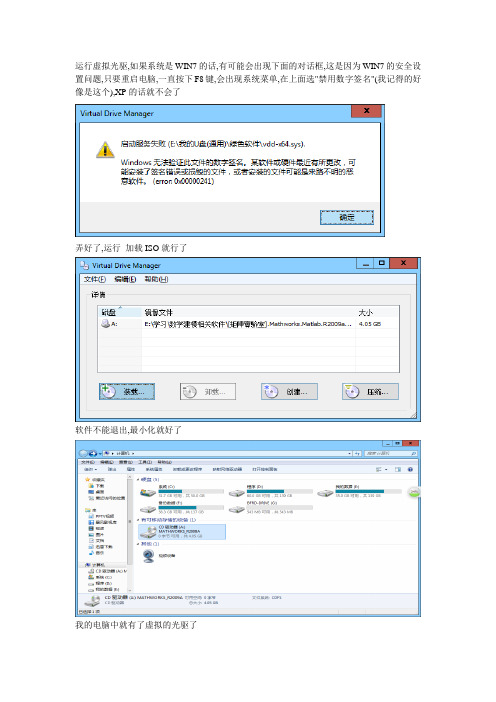
运行虚拟光驱,如果系统是WIN7的话,有可能会出现下面的对话框,这是因为WIN7的安全设置问题,只要重启电脑,一直按下F8键,会出现系统菜单,在上面选"禁用数字签名"(我记得的好像是这个),XP的话就不会了
弄好了,运行加载ISO就行了
软件不能退出,最小化就好了
我的电脑中就有了虚拟的光驱了
双击setup.exe运行安装程序
选择第二个,单击next
运行到这个对话时,选第一个打开安装目录下的install.txt
复制选择的文本,粘贴在上面的对话中
单击下一步,选Typical 典型安装就好了
现在就是等待了...............
几杯荼喝完了,它终于好了,在安装过程中有可能会出现错误,点确定就行了,如果还不能正常安装,那这个版本就装不了了,或者再试一次
能出现这个对话框就好了
点几次next会出现下面的对话框,点第二个
选第一个,单击"浏览" 找到虚拟光盘\crack 如:A:\crack,选第一个,点确定
还会出现第二个,两样的方法,选上面第二文件就好了
汉化:
运行汉化软件
clpm_7.8.2.exe
有可能会提示找不到目录
手动输入,如:D:\Program Files (x86)\MA TLAB\R2009a
有可能会提出找不到""zip"什么的,这应该是系统没提供这个函数,汉化软件要用到这个函数,那就汉化不了了。
matlab安装教程MATLAB是一种强大的数学计算软件,广泛应用于科学、工程、

matlab安装教程MATLAB是一种强大的数学计算软件,广泛
应用于科学、工程、
MATLAB是一种强大的数学计算软件,广泛应用于科学、工程、计算机科学等领域。
下面是MATLAB安装教程的步骤:
步骤1:下载MATLAB
打开官网(/downloads/),选择需要的版本和系统,下载安装包和许可证文件。
步骤2:安装MATLAB
打开下载好的安装包,选择“Install MATLAB”(安装MATLAB)选项,并按照提示安装。
选择自己的计算机用户类型和安装文件夹,安装完成后,MATLAB将被自动启动。
步骤3:激活MATLAB
打开MATLAB后,输入许可证文件中的激活密钥,按照提示完成激活过程,然后重新启动MATLAB软件即可。
步骤4:配置MATLAB
在MATLAB软件中,打开“Preferences”(偏好设置)选项,并按照需要选择一些常用的选项,如字体、颜色、接口等,以便更好地适应自己的使用习惯。
以上就是MATLAB安装教程的基本步骤,根据自己的情况进行选择和安装。
需要注意的是,安装和使用MATLAB时要注意保护安装包和许可证文件,避免泄露和丢失。
matlabMatlab的安装及使用
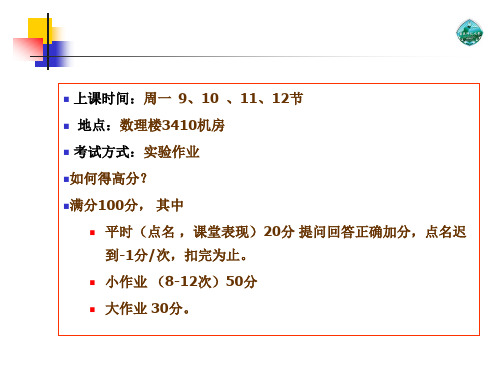
Matlab的安装及使用
例:
Matlab的安装及使用
• 小矩阵可以从大矩阵中抽取。 提取A的第一列 A(i:j,m:n) 表示由矩阵 A 的 第 i 到第 j 行和第 m 到第 n 列 交叉线上的元素组成的子矩阵
如果提取矩阵 A 的整行或整列, 则可利用冒号“:”。
Matlab的安装及使用
例:冒号运算符的应用
Matlab包含两部分内容:基本部分和根据专门领域中的特殊需 要而设计的各种可选工具箱。
PDE
Signal process
Control System
Optimization
Image Process
System Identification
Symbolic Math
Statistics
……
Simulink 动态仿真集成环境
Matlab的安装及使用
语句与变量
• 变量命名 在Matlab中,变量名是以字母开头,后接字母、数字 或下划线的字符序列,6.5版本以后为63个。在
Matlab中,变量名区分字母的大小写。
• Matlab语句的通常形式为: 变量=表达式 其中表达式是用运算符将有关运算量连接起来的式子, 其结果是一个矩阵,被赋给赋值号“=”左边的变量。
Matlab 用法简介
Matlab的发展 1984年,Matlab 1.0版 (DOS版,182K,20来个函数) 1992年,Matlab 4.0版(93年推出Windows版本) 1994年,Matlab 4.2版 1997年,Matlab 5.0版 1999年,Matlab 5.3版 2000年,Matlab 6.0版 2001年,Matlab 6.1版 2002年,Matlab 6.5版 2004年,Matlab 7.0版
(整理)matlabb安装教程.
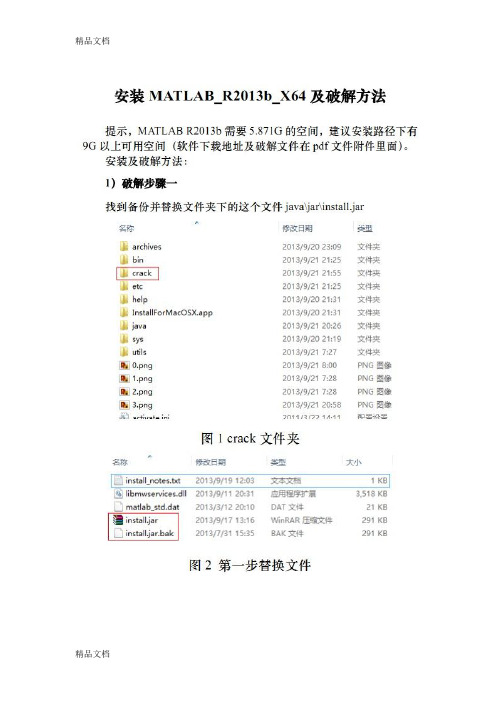
Matlab程序辅导官方网站:买家必读开发软件:MATLAB服务对象:个人小项目或学校项目或公司项目(包括国内或国外)联系方式:在线客服或QQ 1747812398项目价格:根据难易程度确定服务要求:买家提供问题描述,达到的效果和开发周期,写到word或记事本里以及相关资料发到邮箱1747812398@MATLAB服务范围(仅部分):1.信号处理编解码:卷积码,维特比译码,turbo码、交织技术/数字信号处理:谱分析,FFT 算法/滤波算法:Kalman滤波,经典滤波器设计/估计算法:信道估计,时延估计。
2.通信系统网络接入协议:多址接入,资源分配算法/通信系统:CDMA、蜂窝网、OFDM等/通信算法:路由算法、误码率计算、扩频、编码组网算法。
3.数字图像处理图像增强:频域增强、空域增强/LSB 隐藏和分析:LSB 信息隐藏,LSB 隐写和 RS 分析,精品文档降噪、小波变换、边缘提取、运动检测和跟踪:图像运动目标跟踪,人脸跟踪技术/图像识别(图像分割和特征提取,识别技术):图像处理与特征提取,细胞识别,人脸识别,指纹识别,车牌识别/机器视觉:三维重建可视化,数字水印:指纹水印/图像检索:图像检索,图像匹配/图像压缩,图像加密。
5.智能算法遗传算法/TSP问题/神经网络:基于BP神经网络的预测,识别,RBF神经网络/SVM(支持向量机)的识别和预测/蚁群算法:蚁群算法仿真/粒子群算法:PSO算法实现7.控制类算法经典控制理论仿真,现代控制系统设计8.界面设计Matlab GUI 界面设计:Matlab 数学建模演示 GUI,SVM 界面设计9.硬件类各类单片机、嵌入式实现,FPGA算法代码精品文档。
Matlab7.5下载及破解序列号
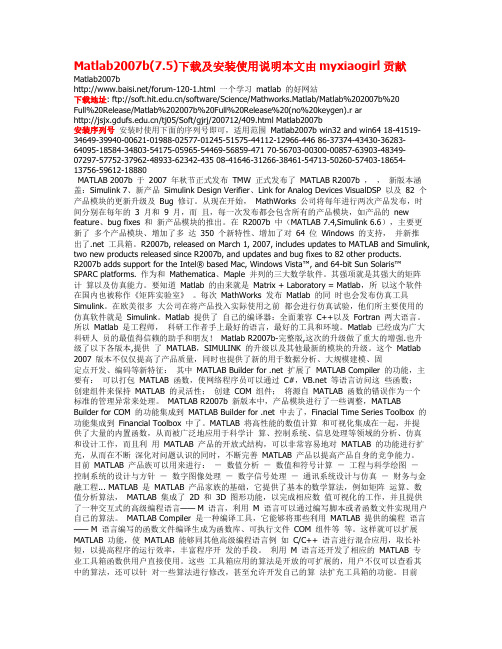
Matlab2007b(7.5)下载及安装使用说明本文由myxiaogirl贡献Matlab2007b/forum-120-1.html 一个学习matlab 的好网站下载地址: ftp:///software/Science/Mathworks.Matlab/Matlab%202007b%20Full%20Release/Matlab%202007b%20Full%20Release%20(no%20keygen).r ar/tj05/Soft/gjrj/200712/409.html Matlab2007b安装序列号安装时使用下面的序列号即可,适用范围Matlab2007b win32 and win64 18-41519-34649-39940-00621-01988-02577-01245-51575-44112-12966-446 86-37374-43430-36283-64095-18584-34803-54175-05965-54469-56859-471 70-56703-00300-00857-63903-48349-07297-57752-37962-48933-62342-435 08-41646-31266-38461-54713-50260-57403-18654-13756-59612-18880MATLAB 2007b 于2007 年秋节正式发布TMW 正式发布了MATLAB R2007b ,,新版本涵盖:Simulink 7、新产品Simulink Design Verifier、Link for Analog Devices VisualDSP 以及82 个产品模块的更新升级及Bug 修订。
从现在开始,MathWorks 公司将每年进行两次产品发布,时间分别在每年的 3 月和9 月,而且,每一次发布都会包含所有的产品模块,如产品的new feature、bug fixes 和新产品模块的推出。
MATLAB7.0下载地址及详细安装过程
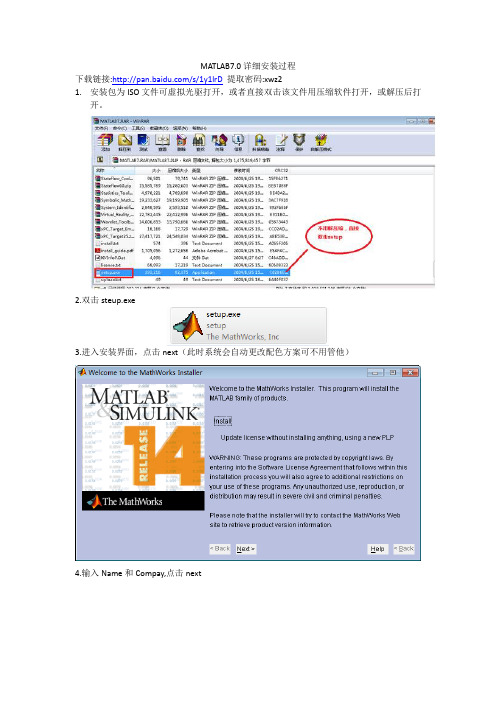
MATLAB7.0详细安装过程
下载链接:/s/1y1lrD提取密码:xwz2
1.安装包为ISO文件可虚拟光驱打开,或者直接双击该文件用压缩软件打开,或解压后打
开。
2.双击steup.exe
3.进入安装界面,点击next(此时系统会自动更改配色方案可不用管他)
4.输入Name和Compay,点击next
5.点击yes,然后点击next
6.点击next
7.在安装地址栏输入任意安装位置。
注意:只能为英文目录。
8.在弹出的对话框中点击yes to all
9.点击install,进入安装,等待安装
10.在弹出的对话框点击yes to all
11.点击next
12.点击finish
13.完成后他会自动打开,会提示如下错误,点击确定
14.找到并打开你设置的安装位置
15.打开bin——win32找到并右击MATLAB.exe,左击属性。
16.在属性对话框中点兼容性,然后按下图设置。
17.现在可以双击MATLAB.exe打开软件了。
若有如下提示,则按照提示的地址找到该文件,用记事本打开info.xml。
18.将改为保存。
重新打开软件即可。
Matlab2007b(7.5)下载及安装使用说明
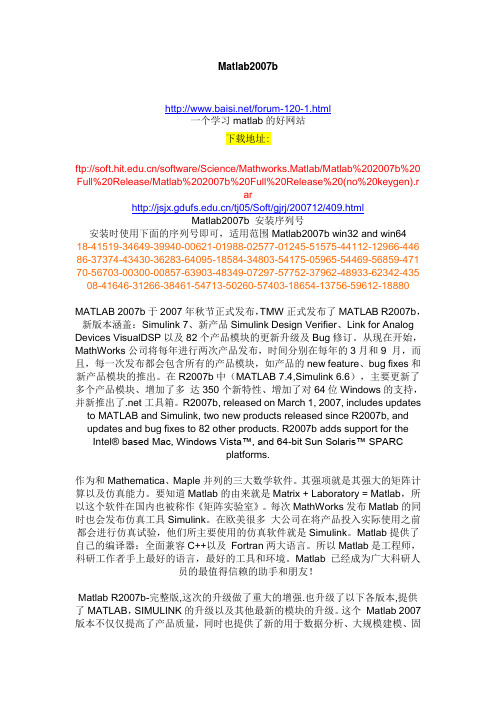
Matlab2007b/forum-120-1.html一个学习matlab的好网站下载地址:ftp:///software/Science/Mathworks.Matlab/Matlab%202007b%20 Full%20Release/Matlab%202007b%20Full%20Release%20(no%20keygen).rar/tj05/Soft/gjrj/200712/409.htmlMatlab2007b 安装序列号安装时使用下面的序列号即可,适用范围Matlab2007b win32 and win6418-41519-34649-39940-00621-01988-02577-01245-51575-44112-12966-446 86-37374-43430-36283-64095-18584-34803-54175-05965-54469-56859-471 70-56703-00300-00857-63903-48349-07297-57752-37962-48933-62342-435 08-41646-31266-38461-54713-50260-57403-18654-13756-59612-18880 MATLAB 2007b于2007年秋节正式发布,TMW正式发布了MATLAB R2007b,新版本涵盖:Simulink 7、新产品Simulink Design Verifier、Link for Analog Devices VisualDSP以及82个产品模块的更新升级及Bug修订。
从现在开始,MathWorks公司将每年进行两次产品发布,时间分别在每年的3月和9 月,而且,每一次发布都会包含所有的产品模块,如产品的new feature、bug fixes和新产品模块的推出。
在R2007b中(MATLAB 7.4,Simulink 6.6),主要更新了多个产品模块、增加了多达350个新特性、增加了对64位Windows的支持,并新推出了.net工具箱。
matlab教程下载
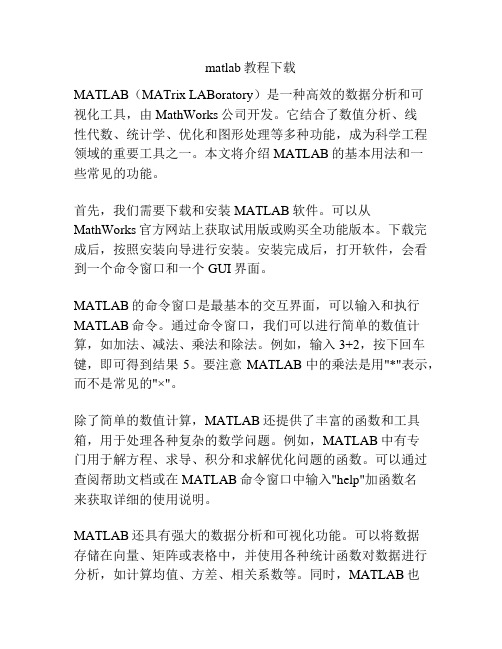
matlab教程下载MATLAB(MATrix LABoratory)是一种高效的数据分析和可视化工具,由MathWorks公司开发。
它结合了数值分析、线性代数、统计学、优化和图形处理等多种功能,成为科学工程领域的重要工具之一。
本文将介绍MATLAB的基本用法和一些常见的功能。
首先,我们需要下载和安装MATLAB软件。
可以从MathWorks官方网站上获取试用版或购买全功能版本。
下载完成后,按照安装向导进行安装。
安装完成后,打开软件,会看到一个命令窗口和一个GUI界面。
MATLAB的命令窗口是最基本的交互界面,可以输入和执行MATLAB命令。
通过命令窗口,我们可以进行简单的数值计算,如加法、减法、乘法和除法。
例如,输入3+2,按下回车键,即可得到结果5。
要注意MATLAB中的乘法是用"*"表示,而不是常见的"×"。
除了简单的数值计算,MATLAB还提供了丰富的函数和工具箱,用于处理各种复杂的数学问题。
例如,MATLAB中有专门用于解方程、求导、积分和求解优化问题的函数。
可以通过查阅帮助文档或在MATLAB命令窗口中输入"help"加函数名来获取详细的使用说明。
MATLAB还具有强大的数据分析和可视化功能。
可以将数据存储在向量、矩阵或表格中,并使用各种统计函数对数据进行分析,如计算均值、方差、相关系数等。
同时,MATLAB也提供了丰富的绘图函数,可以绘制2D和3D图形。
例如,使用plot函数可以画出折线图,使用scatter函数可以画出散点图。
除了基本的数值计算和数据分析,MATLAB还可以与其他编程语言和软件进行交互。
例如,可以使用MATLAB的命令行界面调用C/C++、Python和Java等编写的函数。
此外,MATLAB还支持与Excel和数据库等软件进行数据交互,方便数据的导入和导出。
总结起来,MATLAB是一款功能强大且易于使用的数据分析和可视化工具。
02-MATLAB 7的安装
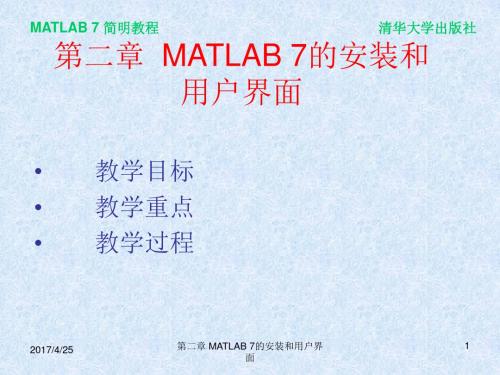
2017/4/25
第二章 MATLAB 7的安装和用户界 面
2
MATLAB 7 简明教程
清华大学出版社
教学重点
• 初步认识MATLAB 7的用户界面 • 掌握MATLAB 7的路径搜索
2017/4/25
第二章 MATLAB 7的安装和用户界 面
3
MATLAB 7 简明教程
清华大学出版社
教学过程
• MATLAB 7的安装过程 • MATLAB 7用户界面概述 • MATLAB 7的路径搜索
2017/4/25
第二章 MATLAB 7的安装和用户界 面
5
MATLAB 7 简明教程
清华大学出版社
• step1
• 用鼠标双击“setup”安装程序,跳出欢迎对话框,选择 “Install manually without using the Internet” 并点击 “Next”
2017/4/25
MATLAB 7 简明教程
清华大学出版社
第二章 MATLAB 7的安装和 用户界面
• • • 教学目标 教学重点 教学过程
2017/4/25
第二章 MATLAB 7的安装和用户界 面
1
MATLAB 7 简明教程
清华大学出版社
教学目标
• 本章主要介绍MATLAB 7的安装和用户 界面,通过对本章的学习,用户将学 会MATLAB软件的安装过程并对用户 界面有一个直观的认识
2017/4/25
第二章 MATLAB 7的安装和用户界 面
28
MATLAB 7 简明教程
清华大学出版社
MATLAB 7的路径搜索
• (1)MATLAB 7的当前目录
– 在命令窗口中输入cd命令,并按Enter键确认, 即显示有当前MATLAB 7工作所在目录。
实验一 MATLAB的安装与使用
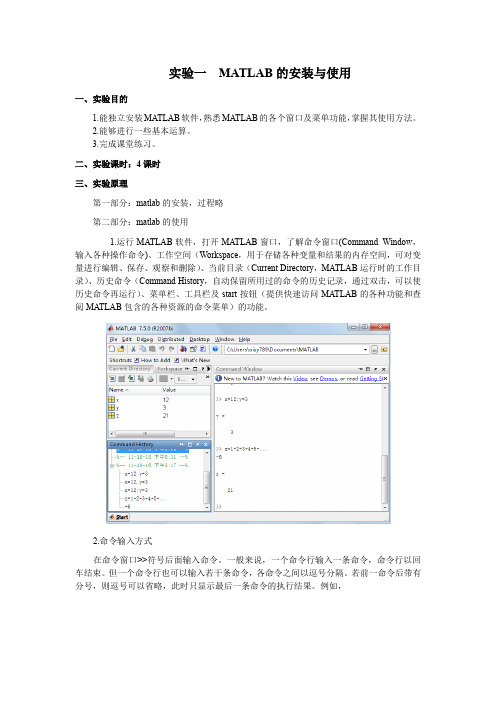
实验一MATLAB的安装与使用一、实验目的1.能独立安装MATLAB软件,熟悉MATLAB的各个窗口及菜单功能,掌握其使用方法。
2.能够进行一些基本运算。
3.完成课堂练习。
二、实验课时:4课时三、实验原理第一部分:matlab的安装,过程略第二部分:matlab的使用1.运行MA TLAB软件,打开MA TLAB窗口,了解命令窗口(Command Window,输入各种操作命令)、工作空间(Workspace,用于存储各种变量和结果的内存空间,可对变量进行编辑、保存、观察和删除)、当前目录(Current Directory,MATLAB运行时的工作目录)、历史命令(Command History,自动保留所用过的命令的历史记录,通过双击,可以使历史命令再运行)、菜单栏、工具栏及start按钮(提供快速访问MA TLAB的各种功能和查阅MA TLAB包含的各种资源的命令菜单)的功能。
2.命令输入方式在命令窗口>>符号后面输入命令。
一般来说,一个命令行输入一条命令,命令行以回车结束。
但一个命令行也可以输入若干条命令,各命令之间以逗号分隔。
若前一命令后带有分号,则逗号可以省略,此时只显示最后一条命令的执行结果。
例如,如果一个命令行很长,一个物理行之内写不下,可以在第1个物理行之后加上3个小黑点并按下回车键,然后接着下一个物理行继续写命令的其他部分,3个小黑点“…”称为续行符,即把下面的物理行看作上一行的逻辑继续。
例如,3.命令行编辑的常用控制键及其功能4.学会使用MA TLAB的帮助功能使用MATLAB的帮助功能可以通过主窗口中的Help菜单项,或者在命令窗口中输入helpwin,helpdesk,doc来获取帮助页面。
帮助页面左边为帮助向导,右边为对应的帮助项。
在帮助向导页面中包含4个可供选择选项卡:Contents选项卡用来查看帮助的主题;Index选项卡根据指定的关键词进行查找;Search Results选项卡查找指定的单词;DeMos选项卡查看和运行MATLAB的演示程序。
ubuntu安装matlab

2. 方法2:安装sun-java6-jre。具体方法为
sudo apt-get install sun-java6-jre
然后在matlab安装目录下的bin/matlab文件中(一堆注释后面)添加:
export MATLAB_JAVA=/usr/lib/jvm/java-6-sun/jre/
4上面结束后,修改license.lic该文件在你下载的zip文件里面,把Claudius- iBook.local修改为你的计算机的名称(使用hostname命令可以获得)比如获得的是则修改为 ANY5353,然后复制该文件到/opt/matlab/etc目录下(sudocp该文件路径/opt/matlab /etc)
* 如果版本是2007b,在crack文件夹下面,可以找到两个license的文件,以及一个简单的安装说明,将其中任意一个拷贝到/opt/matlab/license.dat
4. 打开终端,sudo /media/cdrom/install。注意当前路径不要放在/media/cdrom,然后直接使用install,这样会提示有问题。所以上面命令用绝对路径. 安装过程中遇到问题就看看上面的英文提示,正常情况下不会有太多问题的.
到此ubuntumatlab安装结束。
1. 下载matlab for linux,我是用amule在veryCD上面下载的,一个for Mac和linux的版本,现在最新的matlab 2007b的链接在这里:ed2k://|file|Mathworks.Matlab.R2007b.UNIX.DVD.-TBE.iso|3594958848|58E5A99B5C4E921D0FDCC51B4F827765|/,大家可以一起去加速了。
安装matlab 7的步骤

安装windows7 系统中安装matlab 7的步骤1、下载好matlab 7的软件压缩包如下2、双击然后会出现一个如下的窗口(现在我用的是360压缩3.1正式版)3、点击“解压到”会出现一个这样的窗口4、然后选择解压到的外盘,我选择的是解压到D盘建立的新文件夹如下5、点击“立即解压”解压完成后找到你刚才在D盘建立的matlab的文件夹会出现如下文件程序!6、双击上图中的matlab7然后会弹出一个如下的窗口,如图:7、选择以360压缩为打开方式(因为我的压缩包文件就是360)会出现如下的窗口8、向下拉找到setup.exe的文件如下图9、双击setup exe开始解压安装如图10、然后会出现一个这样的窗口如图点击“是”进入下一步11、过一段时间会出现一个这样的图标12、点击“next”进入下一步会出现一个这样的窗口如下13、在“name”这一栏和“company”这一栏分别随便下点东西就行了。
点击“next”进入下一步如图14、点击“yes”然后点击“next”进入下一步如图15、继续点击“next”会出现如下的窗口点击“browse”选择你在D盘建立的文件夹“matlab2”如图:16、然后点击“next”会出现如图17、然后点击“install”出现如下的窗口如图18、然后开始安装这个过程需要几分钟一般情况下在w7系统中会出现如下窗口点击“yes to all”19、会出现如下的窗口如图20、点击“next”进入下一步出现如下窗口如图21、点击“finish”进入下一步如图22、点击“确定”把这两个窗口都关闭23、因为这个程序与w7系统不兼容,所以点击“开始”如图24、在“所有程序”中找到matlab 7这个文件夹,先用左键点击打开如图25、把鼠标放在如图蓝色图文所在的“matlab 7.0“的上面然后用右键点击一下点击“属性”会出现如下的窗口如图26、点击“兼容性”会出现如下窗口27、选中“以兼容模式运行这个程序”然后选中“windows 2000”这一项然后点击“确定”再点击桌面上的matlab图标就可以了。
MATLAB7下载地址及安装说明
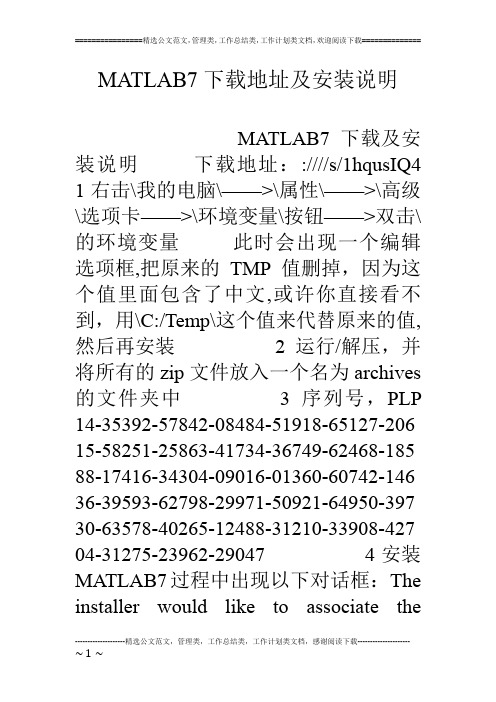
MATLAB7下载地址及安装说明MATLAB7下载及安装说明下载地址::////s/1hqusIQ4 1右击\我的电脑\——>\属性\——>\高级\选项卡——>\环境变量\按钮——>双击\的环境变量此时会出现一个编辑选项框,把原来的TMP值删掉,因为这个值里面包含了中文,或许你直接看不到,用\C:/Temp\这个值来代替原来的值,然后再安装2运行/解压,并将所有的zip文件放入一个名为archives 的文件夹中3序列号,PLP 14-35392-57842-08484-51918-65127-206 15-58251-25863-41734-36749-62468-185 88-17416-34304-09016-01360-60742-146 36-39593-62798-29971-50921-64950-397 30-63578-40265-12488-31210-33908-427 04-31275-23962-29047 4安装MATLAB7过程中出现以下对话框:The installer would like to associate thefollowingfile-types: .m, .p, .fig, .mat, .mdl .mat is already associated with another application. Would you like to associate it with this installation of MATLAB? 它的意思是说。
.m、.p等扩展名的文件,被别的程序链接打开。
是否将这些文件以matlab 文本编辑器打开。
这个可以有。
你可以选yes to all。
5,安装成功后,若出现如下图解决办法:安装好之后,将桌面的快捷方式图标---- 属性修改一下,兼容性默认的win95改为win2000就行打开程序,进入工作界面,几秒钟后,他又自己关闭了解决方法先确认安装好后(假如安装在D盘) 在此路径下D:\\MATLAB7\\bin\\win32有一个叫做atlas_的文件。
如何安装matlab?步骤图解附下载地址
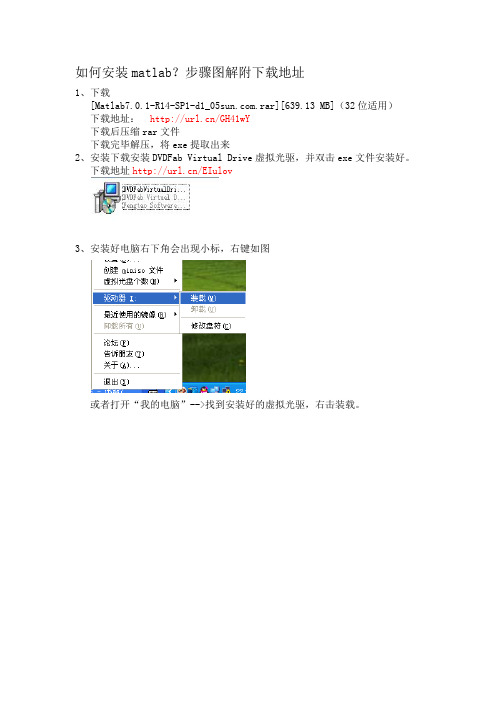
如何安装matlab?步骤图解附下载地址
1、下载
[Matlab7.0.1-R14-SP1-d1_.rar][639.13 MB](32位适用)下载地址:/GH41wY
下载后压缩rar文件
下载完毕解压,将exe提取出来
2、安装下载安装DVDFab Virtual Drive虚拟光驱,并双击exe文件安装好。
下载地址/EIulov
3、安装好电脑右下角会出现小标,右键如图
或者打开“我的电脑”-->找到安装好的虚拟光驱,右击装载。
找到软件安装文件“setup.exe”进行安装。
4、选择“install”,再输入用户名,公司名称以及注册码。
5、再选择“typical”按默认方式安装,也可以选择“custom”自定义安装路径。
6、点击“install”开始安装。
7、耐心稍等几分钟。
8、完成后,点击“next”按纽。
9、勾选“start matlab”后,点击“finish”即安装完成。
MATLAB的基本使用教程详解

MATLAB的基本使用教程详解MATLAB(Matrix Laboratory,矩阵实验室)是一种用于数值计算和可视化的编程环境。
它提供了强大的数值计算功能、丰富的数学函数库、快捷的可视化工具和易于使用的编程语言。
以下是关于MATLAB基本使用的一些教程:1. 安装和启动MATLAB:- 访问MATLAB官方网站下载并安装MATLAB。
- 安装完成后,在桌面上找到MATLAB图标并点击启动。
2. 创建一个新的MATLAB文件:- 在MATLAB界面,点击“新建”按钮,选择“新建图形”,或者使用快捷键Ctrl+N。
3. 基本的MATLAB命令:- 在命令窗口中输入命令并按Enter键执行。
例如,输入`1+2`并按Enter 键,将显示结果`3`。
- 可以使用括号对表达式进行组包。
例如,输入`(1+2)*3`并按Enter键,将显示结果`9`。
- 在MATLAB中,可以使用逗号将多个命令分开执行。
例如,输入`a = 1,b = 2,c = a+b`,将依次执行这三个命令并显示结果。
4. 变量和数组:- 在MATLAB中,可以使用`a = 1`的形式创建一个变量a并将其值设为1。
- 数组是一种可以存储多个相同类型数据的数据结构。
例如,可以使用`A = [1,2,3;4,5,6]`创建一个包含两行三列的数组。
5. 数学函数:- MATLAB提供了丰富的数学函数库,例如可以使用`sin(pi/2)`计算sin(π/2)的值。
- 可以同时使用多个函数对同一组输入参数进行操作。
例如,可以使用`c = a*b; d = log(a/b); e = sin(a)+cos(b)`同时对变量a、b进行多种操作。
6. 控制结构:- 可以使用`if`、`else`和`end`关键字创建条件语句。
例如,输入`if a > b, a = b; end`将使a的值等于b的值(如果a大于b)。
- 可以使用`for`循环遍历数组或向量。
- 1、下载文档前请自行甄别文档内容的完整性,平台不提供额外的编辑、内容补充、找答案等附加服务。
- 2、"仅部分预览"的文档,不可在线预览部分如存在完整性等问题,可反馈申请退款(可完整预览的文档不适用该条件!)。
- 3、如文档侵犯您的权益,请联系客服反馈,我们会尽快为您处理(人工客服工作时间:9:00-18:30)。
Matlab2007b
/forum-120-1.html
一个学习matlab的好网站
下载地址:
ftp:///software/Science/Mathworks.Matlab/Matlab%202007b%20 Full%20Release/Matlab%202007b%20Full%20Release%20(no%20keygen).r
ar
/tj05/Soft/gjrj/200712/409.html
Matlab2007b 安装序列号
安装时使用下面的序列号即可,适用范围Matlab2007b win32 and win64
18-41519-34649-39940-00621-01988-02577-01245-51575-44112-12966-446 86-37374-43430-36283-64095-18584-34803-54175-05965-54469-56859-471 70-56703-00300-00857-63903-48349-07297-57752-37962-48933-62342-435 08-41646-31266-38461-54713-50260-57403-18654-13756-59612-18880 MATLAB 2007b于2007年秋节正式发布,TMW正式发布了MATLAB R2007b,新版本涵盖:Simulink 7、新产品Simulink Design Verifier、Link for Analog Devices VisualDSP以及82个产品模块的更新升级及Bug修订。
从现在开始,MathWorks公司将每年进行两次产品发布,时间分别在每年的3月和9 月,而且,每一次发布都会包含所有的产品模块,如产品的new feature、bug fixes和新产品模块的推出。
在R2007b中(MATLAB 7.4,Simulink 6.6),主要更新了多个产品模块、增加了多达350个新特性、增加了对64位Windows的支持,并新推出了.net工具箱。
R2007b, released on March 1, 2007, includes updates to MATLAB and Simulink, two new products released since R2007b, and updates and bug fixes to 82 other products. R2007b adds support for the Intel® based Mac, Windows Vista™, and 64-bit Sun Solaris™ SPARC
platforms.
作为和Mathematica、Maple并列的三大数学软件。
其强项就是其强大的矩阵计算以及仿真能力。
要知道Matlab的由来就是Matrix + Laboratory = Matlab,所以这个软件在国内也被称作《矩阵实验室》。
每次MathWorks发布Matlab的同时也会发布仿真工具Simulink。
在欧美很多大公司在将产品投入实际使用之前都会进行仿真试验,他们所主要使用的仿真软件就是Simulink。
Matlab提供了自己的编译器:全面兼容C++以及Fortran两大语言。
所以Matlab是工程师,科研工作者手上最好的语言,最好的工具和环境。
Matlab 已经成为广大科研人
员的最值得信赖的助手和朋友!
Matlab R2007b-完整版,这次的升级做了重大的增强.也升级了以下各版本,提供了MATLAB,SIMULINK的升级以及其他最新的模块的升级。
这个Matlab 2007版本不仅仅提高了产品质量,同时也提供了新的用于数据分析、大规模建模、固
定点开发、编码等新特征:
其中MATLAB Builder for .net扩展了MATLAB Compiler的功能,主要有:可以打包MATLAB函数,使网络程序员可以通过C#,等语言访问这
些函数;
创建组件来保持MATLAB的灵活性;
创建COM组件;
将源自MATLAB函数的错误作为一个标准的管理异常来处理。
MATLAB R2007b新版本中,产品模块进行了一些调整,MATLAB Builder for COM的功能集成到MATLAB Builder for .net中去了,Finacial Time Series Toolbox的功能集成到Financial Toolbox中了。
MATLAB 将高性能的数值计算和可视化集成在一起,并提供了大量的内置函数,从而被广泛地应用于科学计算、控制系统、信息处理等领域的分析、仿真和设计工作,而且利用MATLAB 产品的开放式结构,可以非常容易地对MATLAB 的功能进行扩充,从而在不断深化对问题认识的同时,不断完善MATLAB 产品以提高产品自身的竞争能力。
目前MATLAB 产品族可以用来进行:
-数值分析
-数值和符号计算
-工程与科学绘图
-控制系统的设计与方针
-数字图像处理
-数字信号处理
-通讯系统设计与仿真
-财务与金融工程...
MATLAB 是MATLAB 产品家族的基础,它提供了基本的数学算法,例如矩阵运算、数值分析算法,MATLAB 集成了2D 和3D 图形功能,以完成相应数值可视化的工作,并且提供了一种交互式的高级编程语言—— M 语言,利用M 语言可以通过编写脚本或者函数文件实现用户自己的算法。
MATLAB Compiler 是一种编译工具,它能够将那些利用MATLAB 提供的编程语言—— M 语言编写的函数文件编译生成为函数库、可执行文件COM 组件等等。
这样就可以扩展MATLAB 功能,使MATLAB 能够同其他高级编程语言例如C/C++ 语言进行混合应用,取长补短,以提高程序的运行效率,丰富程序开
发的手段。
利用M 语言还开发了相应的MATLAB 专业工具箱函数供用户直接使用。
这些工具箱应用的算法是开放的可扩展的,用户不仅可以查看其中的算法,还可以针对一些算法进行修改,甚至允许开发自己的算法扩充工具箱的功能。
目前MATLAB 产品的工具箱有四十多个,分别涵盖了数据获取、科学计算、控制系统设计与分析、数字信号处理、数字图像处理、金融财务分析以及生物遗传工程
等专业领域。
Simulink 是基于MATLAB 的框图设计环境,可以用来对各种动态系统进行建模、分析和仿真,它的建模范围广泛,可以针对任何能够用数学来描述的系统进行建模,例如航空航天动力学系统、卫星控制制导系统、通讯系统、船舶及汽车等等,其中了包括连续、离散,条件执行,事件驱动,单速率、多速率和混杂系统等等。
Simulink 提供了利用鼠标拖放的方法建立系统框图模型的图形界面,而且Simulink 还提供了丰富的功能块以及不同的专业模块集合,利用Simulink 几乎可以做到不书写一行代码完成整个动态系统的建模工作。
Stateflow 是一个交互式的设计工具,它基于有限状态机的理论,可以用来对复杂的事件驱动系统进行建模和仿真。
Stateflow 与Simulink 和MATLAB 紧密集成,可以将Stateflow 创建的复杂控制逻辑有效地结合到Simulink 的模型
中。
在MATLAB 产品族中,自动化的代码生成工具主要有Real-Time Workshop (RTW )和Stateflow Coder ,这两种代码生成工具可以直接将Simulink 的模型框图和Stateflow 的状态图转换成高效优化的程序代码。
利用RTW 生成的代码简洁、可靠、易读。
目前RTW 支持生成标准的 C 语言代码,并且具备了生成其他语言代码的能力。
整个代码的生成、编译以及相应的目标下载过程都是自动完成的,用户需要做得仅仅使用鼠标点击几个按钮即可。
MathWorks 公司针对不同的实时或非实时操作系统平台,开发了相应的目标选项,配合不同的软硬件系统,可以完成快速控制原型(Rapid Control Prototype )开发、硬件在回路的实时仿真(Hardware-in-Loop )、产品代码生成等工作。
另外,MATLAB 开放性的可扩充体系允许用户开发自定义的系统目标,利用Real-Time Workshop Embedded Coder 能够直接将Simulink 的模型转变成效率优化的产品级代码。
代码不仅可以是浮点的,还可以是定点的。
MATLAB 开放的产品体系使MATLAB 成为了诸多领域的开发首选软件,并且,MATLAB 还具有500 余家第三方合作伙伴,分布在科学计算、机械动力、化工、计算机通讯、汽车、金融等领域。
接口方式包括了联合建模、数据共享、开发流
程衔接等等。
